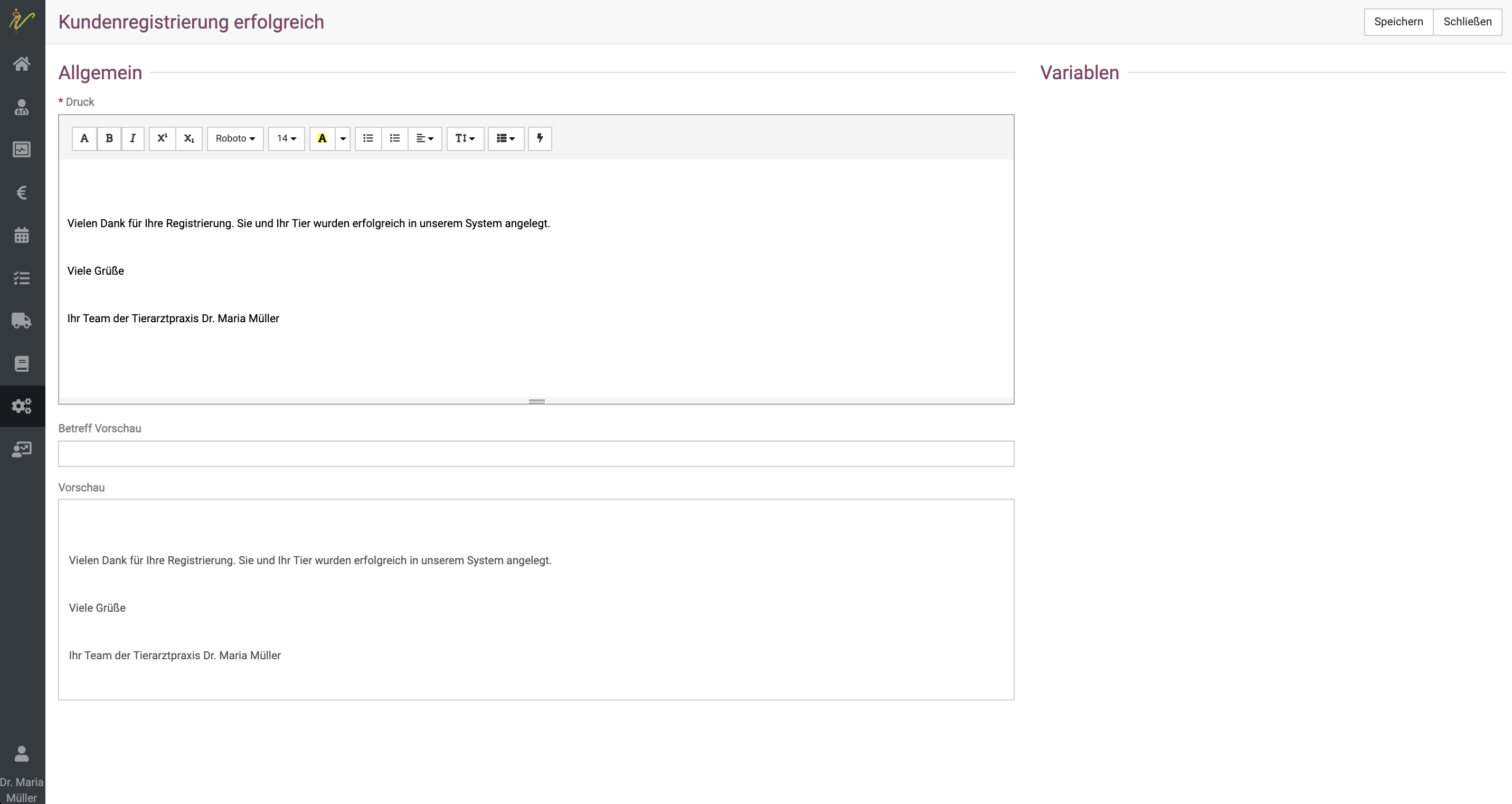Kundenregistrierung
Kunden können sich in der debevet Software selbst registrieren. Das bedeutet für Sie eine deutliche Erleichterung in der Anmeldung, da Sie die Daten zum Tier und Halter nicht selbst eingeben müssen. Sie haben im debevet dafür 2 Möglichkeiten:
- Vorab oder in der Praxis über einen Link im Netz via Browser den Kunden die Daten eingeben lassen
- In Ihrer Praxis z.B. Tablets ausgeben, an denen der Kunde direkt die Daten eingeben und unterschreiben kann (Datenschutz)
Wenn Sie den ersten Weg wählen, empfiehlt es sich, die Einstellungen in der Kundenregistrierung so zu setzen, dass diese Registrierungen als "Anfragen" angelegt werden, und nicht direkt als Kunde.
Bei der Variante "vor Ort am Tablet" ist es nützlich, dass der Kunde direkt als Kunde angelegt wird und dann direkt ins digitale Wartezimmer gesetzt wird.
Sie sollten entscheiden, ob Sie nach der Registrierung den Kunden direkt anlegen wollen oder eine Anfrage erstellen wollen. Sie können sich diese Anfragen auch direkt auf dem Dashboard anzeigen lassen!
Zuerst müssen Sie die Kundenregistrierung anlegen, dabei können Sie einen individuellen Fragebogen und Datenschutzvereinbarungen oder sonstige Vereinbarungen hinterlegen, die der Kunde akzeptieren muss.
Klicken Sie Administration und dann Kundenregistrierung.
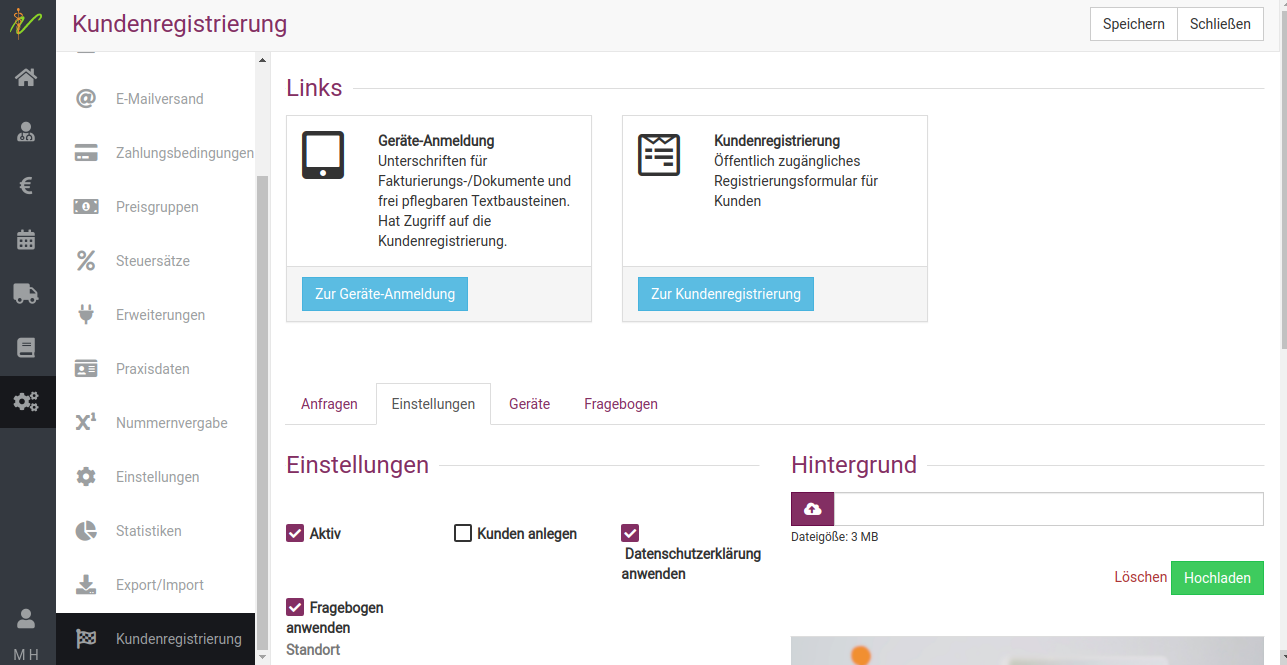
Einstellungen
Unter Einstellungen können Sie verschiedene Optionen auswählen.
Aktiv: Ist "Aktiv" ausgewählt, können sich Ihre Kunden über den Registrierungs-Link registrieren.
Setzen Sie diesen Haken nicht, bekommen Sie oder die Kunden eine Fehlermeldung Service unavailable!
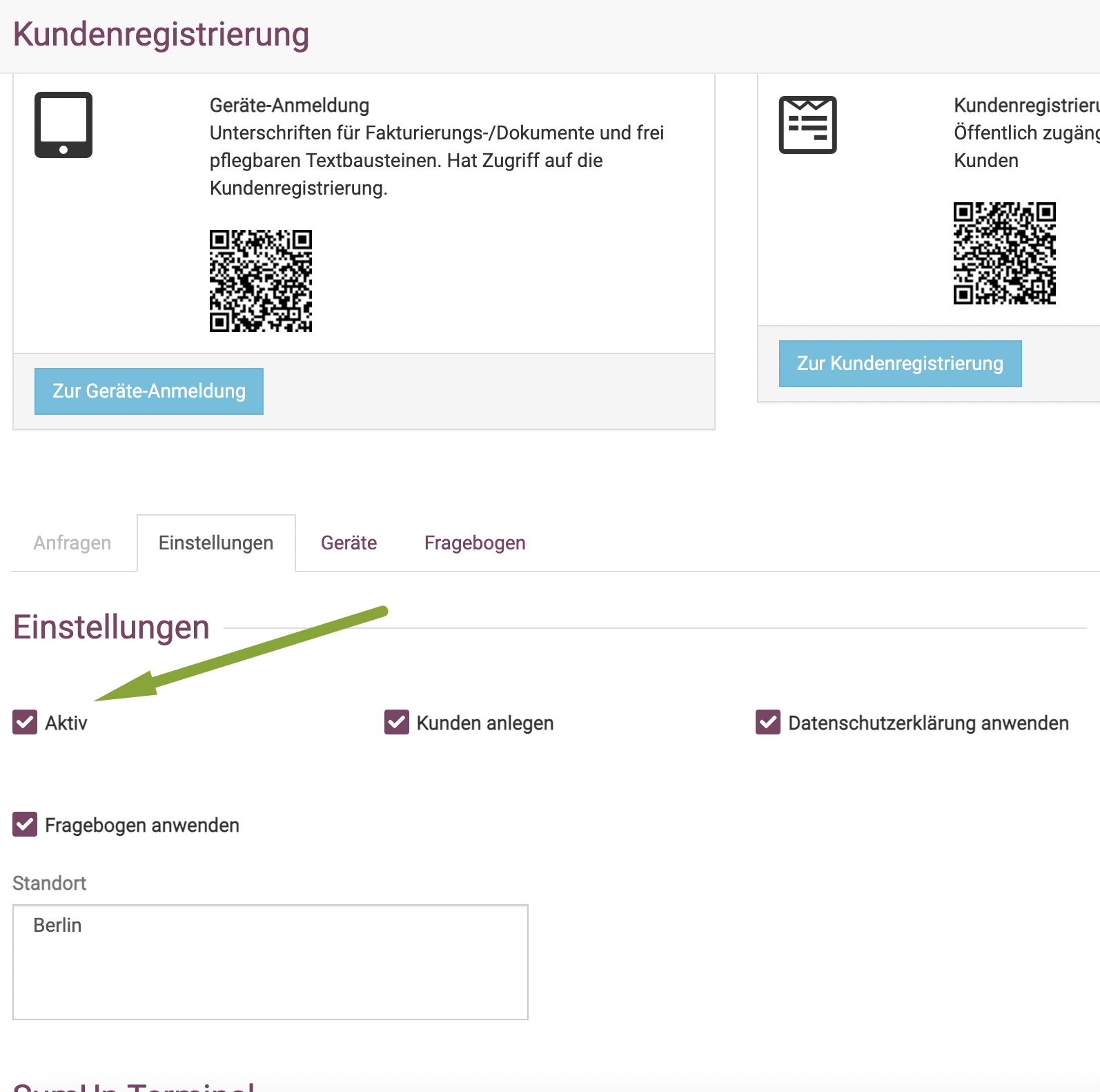
Kunden anlegen: Ist das Häkchen unter "Kunden anlegen" aktiv, so werden Ihre Kunden direkt ins Wartezimmer übertragen. Falls nicht, erscheinen diese Kunden unter "Kundenregistrierungsanfragen" im Dashboard.
Datenschutzerklärung anwenden: Wählen Sie diesen Punkt aus, wenn die Datenschutzerklärung eingeblendet werden soll. Den Text zur Datenschutzerklärung können Sie unter Administration und dort unter Textbausteine hinterlegen.
Besonders praktisch falls Sie ein Tablet rausgeben an die Patienten vor Ort: Sie können die Datenschutzvereinbarung dann direkt im debevet digital unterschreiben lassen!
Fragebogen anwenden: Wählen Sie diesen Punkt aus, wenn der Fragebogen in der Kundenregistrierung angezeigt werden soll.
Hintergrund: Wird als Hintergrund für die Kundenregistrierung und das digitale Unterschreiben verwendet. Der Hintergrund wird mit 15% Deckkraft dargestellt.
Geburtsdatum erforderlich
Falls Sie die Erweiterung der Verrechnungsstelle PVS Reiss nutzen, können und sollten Sie immer eine Bonitätsabfrage absolvieren. Damit dies möglich ist, benötigen Sie das Geburtstdatum der Kunden. Dieses kann mit Setzen des Hakens als Pflichtfeld in der Kundenregistrierung abgefragt werden.
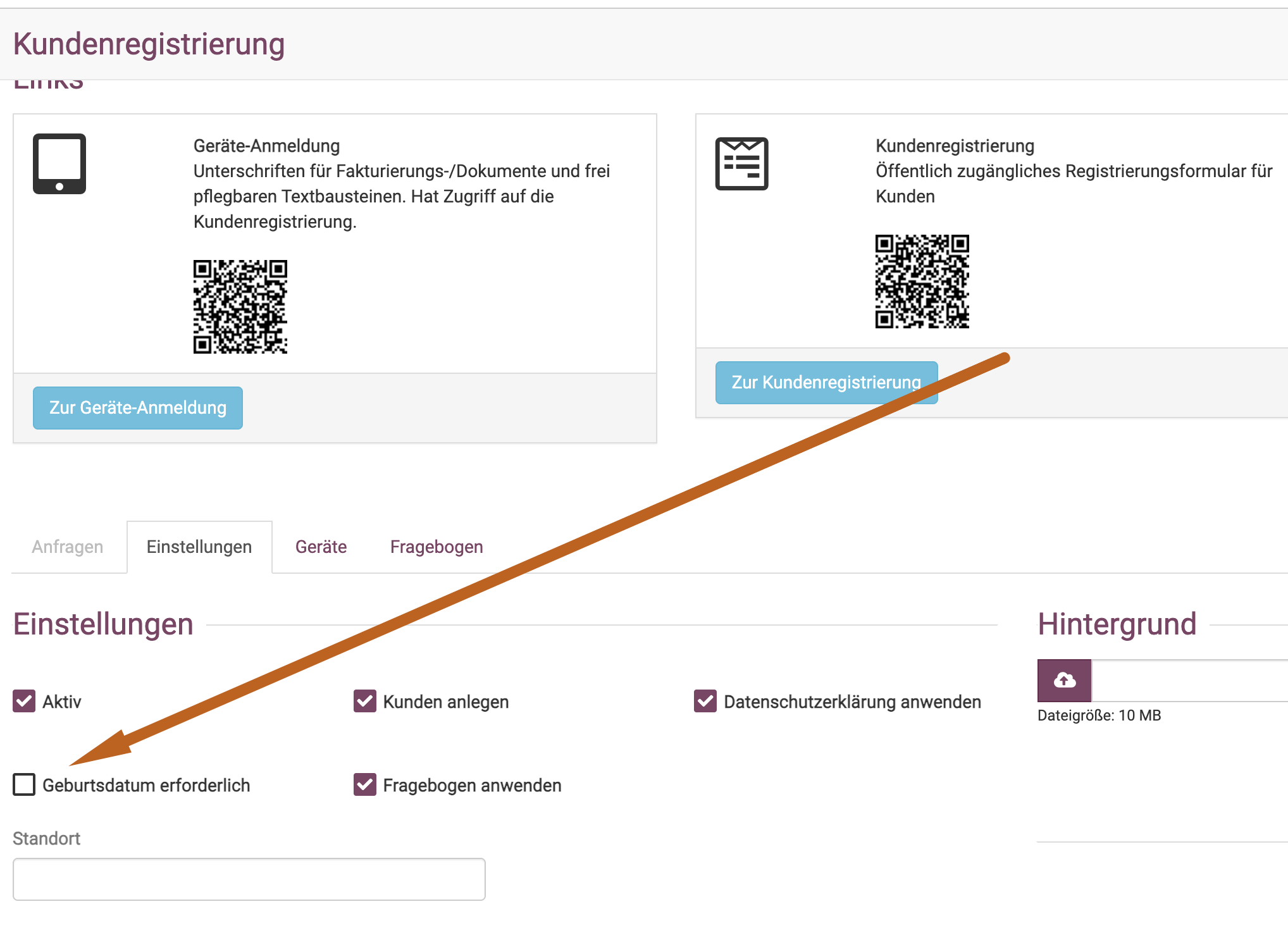
Geräte einrichten
Wenn Sie vor Ort den Kunden digital unterschreiben und/oder ausfüllen lassen wollen, müssen Sie das Gerät einmal generell einrichten.
Klicken Sie Administration und dann Kundenregistrierung. Wählen Sie dort nun den Reiter Geräte.
Geben Sie dem Tablet einen sinnvollen Namen, vor allem, falls Sie mehrere Geräte nutzen möchten. Vergeben Sie außerdem ein sicheres Passwort und merken/speichern sich dieses!
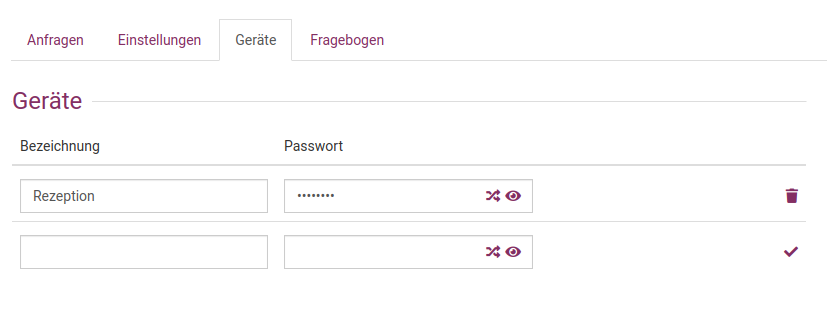
Fragebogen einrichten
Den Fragebogen für Ihre Kunden können Sie mit debevet sehr individuell gestalten.
Klicken Sie Administration und dann Kundenregistrierung. Dort wählen Sie den Reiter Fragebogen.
Nun haben Sie die Möglichkeit, neue Fragen anzulegen und deren Reihenfolge beliebig jederzeit zu ändern.
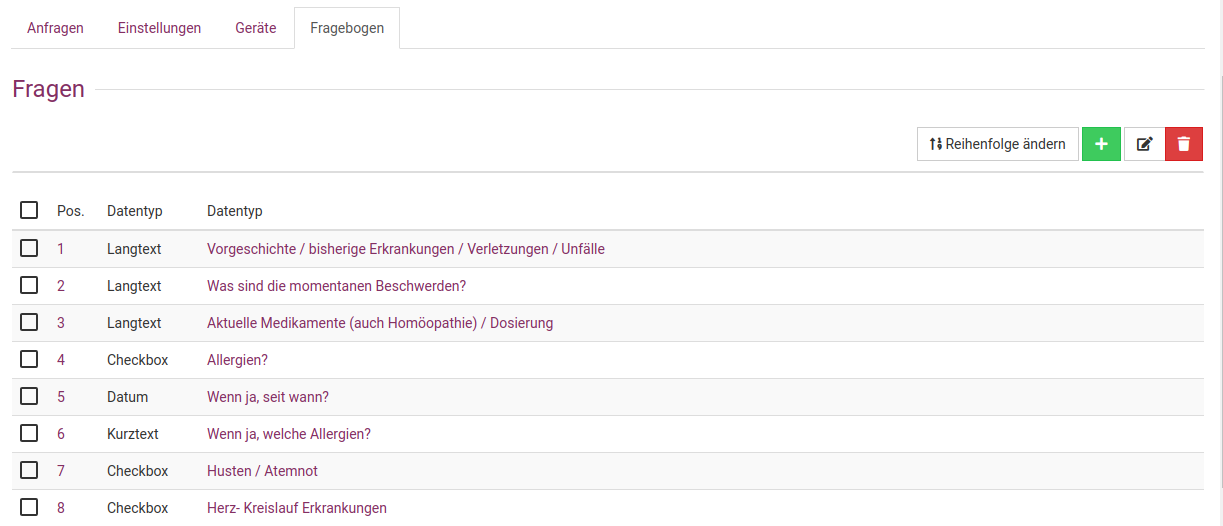
Wenn Sie eine neue Frage hinzufügen möchten, klicken Sie oben rechts das grüne Plus-Symbol. Es öffnet sich eine neue Seite, in der die Frage genauer beschrieben werden kann.
Im Feld Bezeichnung tragen Sie die Frage ein.
Wenn Sie auf den Dropdown-Pfeil am Feld Datentyp klicken, bekommen Sie mehrere Möglichkeiten angezeigt.
- Auswahl (mehere Auwahlmöglichkeiten, diese bitte in das Feld Zusatz untereinander schreiben)
- Checkbox
- Datum
- Kurztext
- Langtext
- Zahl
Hier ein (nicht ganz ernst gemeintes ;) ) Beispiel für eine Auswahl:
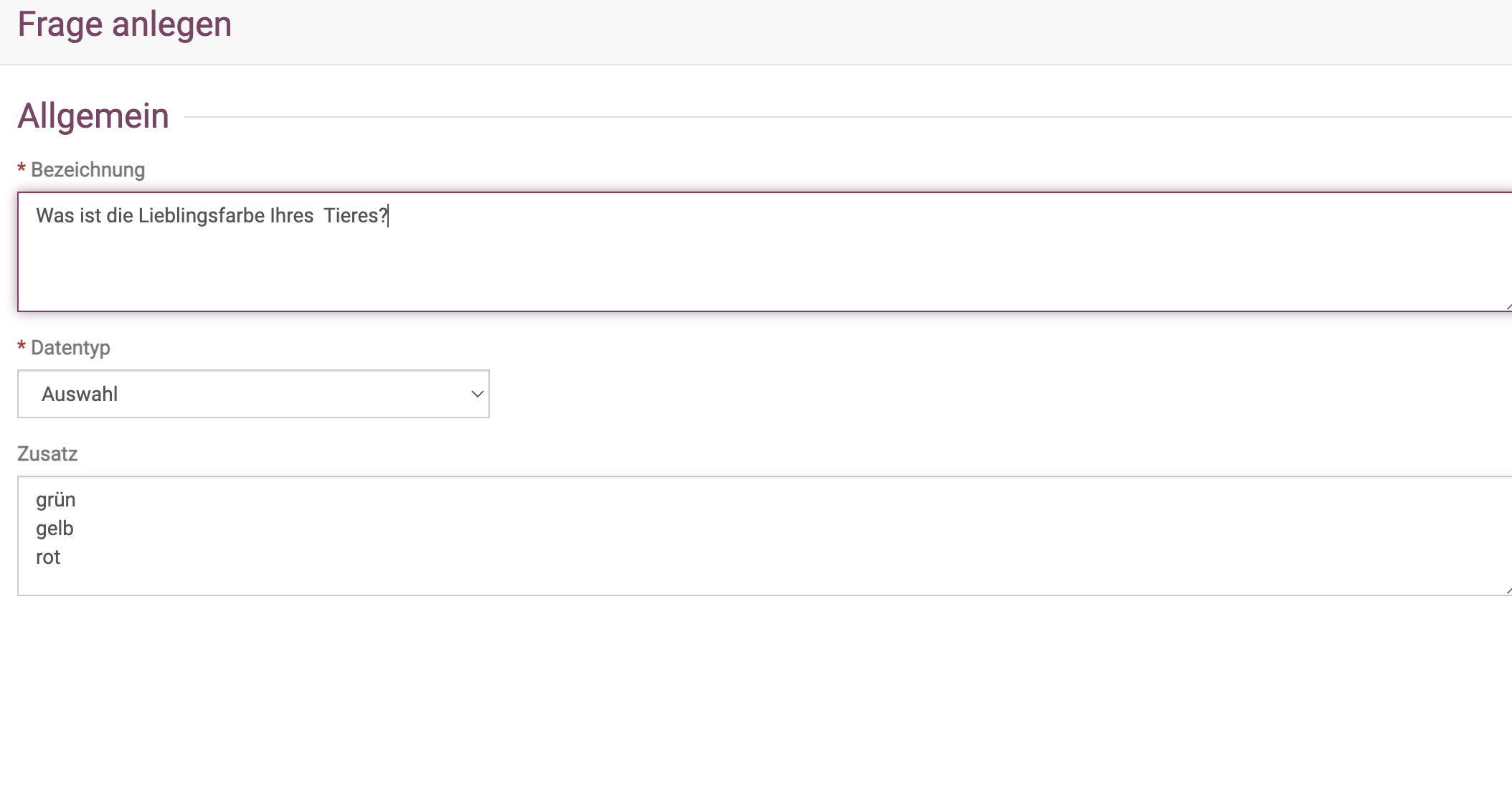
So können Sie alle Daten abfragen, die Sie gern vorab haben möchten.
Wo findet sich dann der Fragebogen?
Wenn Sie den Fragebogen im Rahmen Ihrer Kundenregistrierung nutzen, wird in dem Augenblick, wo der Kunde angelegt wird (also entweder durch Sie selbst manuell, wenn Sie die Einstellung auf "Kundenanfrage" gesetzt haben, oder direkt nach Abschluss der Registrierung) der Fragebogen am Kunden/Patienten in den Dokumenten hinterlegt.
Kunden- und Patientendaten eingeben lassen
Egal, ob Sie es vor Ort am Tablet oder über einen Weblink (evtl. auf Ihrer Webseite) nutzen, Ihre Kunden werden Schritt für Schritt durch die Eingabemasken geleitet.
Eingabe via Tablet oder Smartphone
Um zu erfahren, wie Sie mit dem Tablet arbeiten, oder Kunden vor Ort mit deren eigenem Smartphone die Registrierung ausfüllen lassen, klicken Sie hier:
Eingabe über Weblink / Browser
Falls Sie möchten, dass Ihre Kunden am eigenen Gerät vor Ort oder vor ab (eingebunden in Ihre Webseite oder vorab via Mail verschickt oder sonstiges) die Daten eintragen, können Sie den Weblink abrufen und dem Kunden dann schicken (bzw. diesen in Ihre Webseite einbinden).
Klicken Sie dazu auf Administration und dann *Kundenregistrierung. Dort klicken Sie auf den blauen Button Zur Kundenregistrierung**.
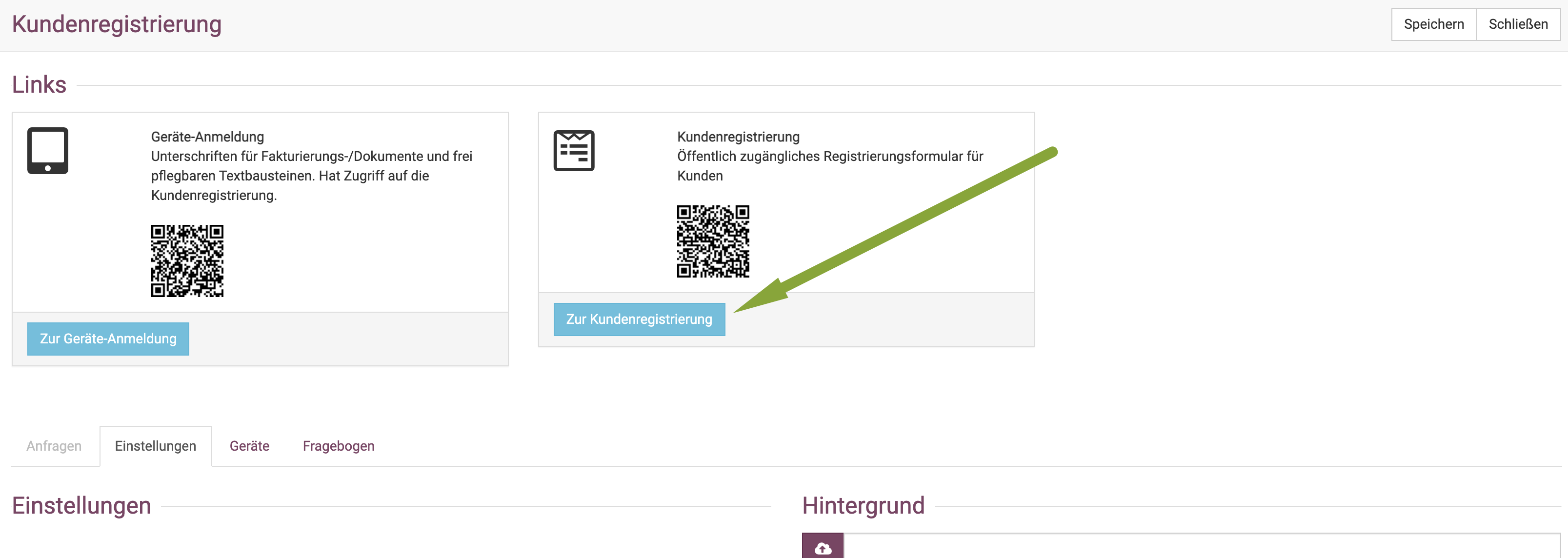
Den Link, der dann oben in Ihrem Browser in der Adressleiste angezeigt ist, markieren und kopieren Sie, um diesen dann beliebig zu nutzen.
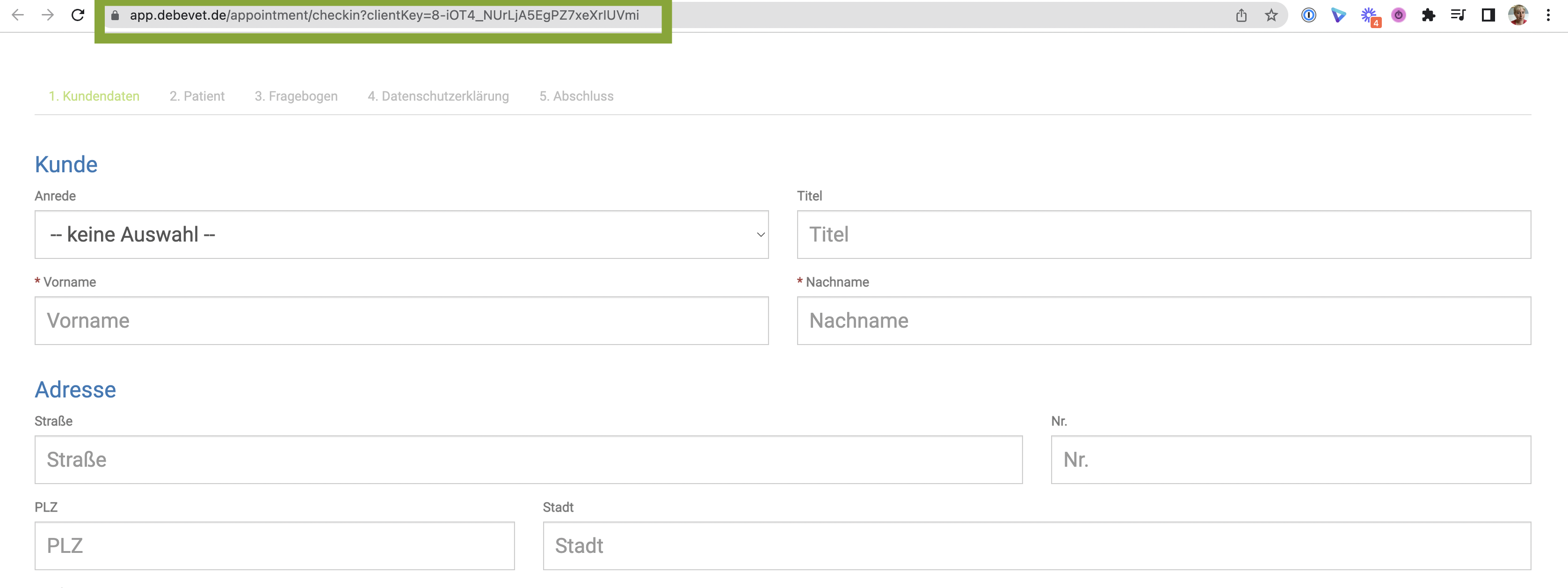
Für den Kunden stellt sich die Eingabe nun wie folgt dar:
Dabei werden im ersten Schritt die Kundendaten eingegeben:
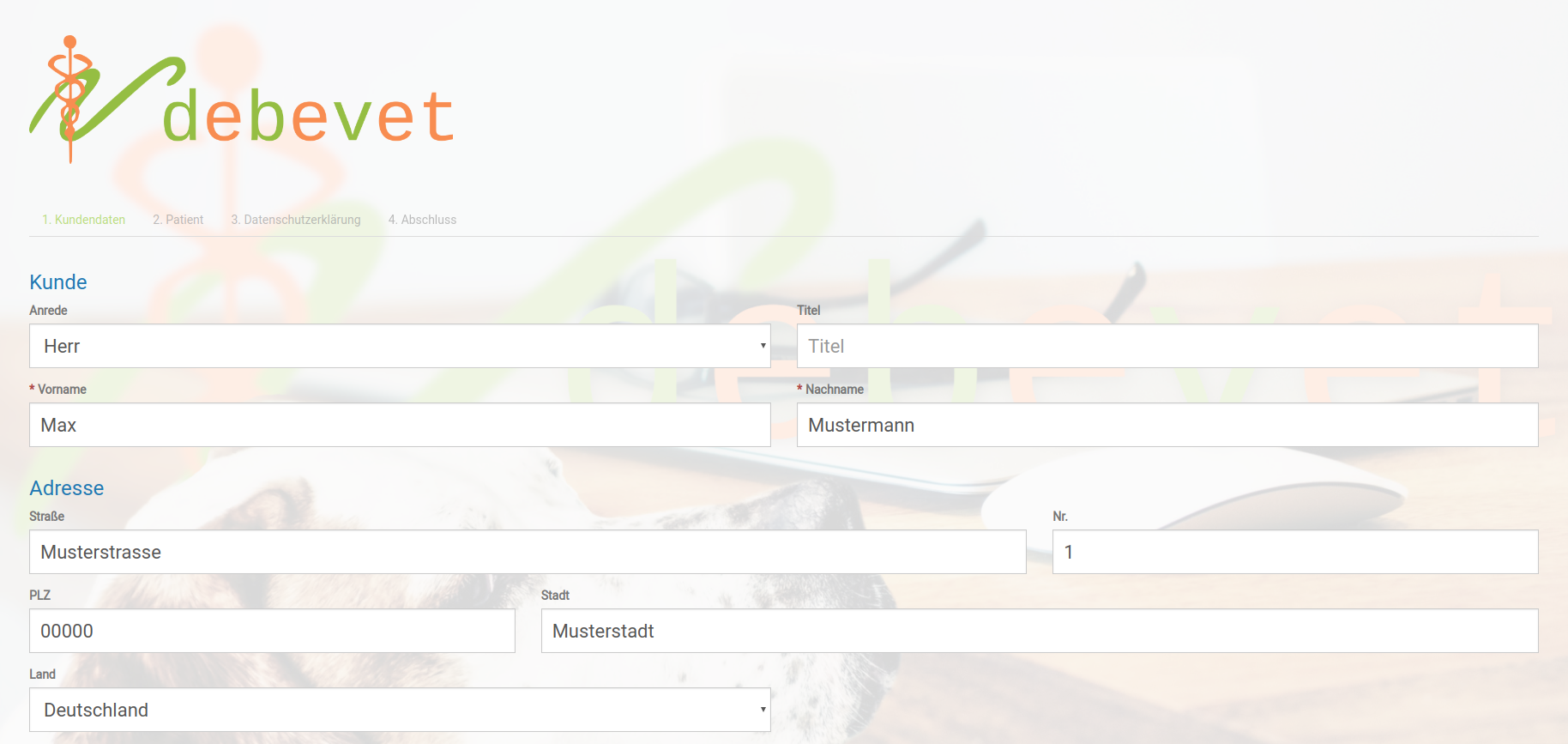
In der nächsten Maske folgen dann alle wichtigen Daten zum Tier:
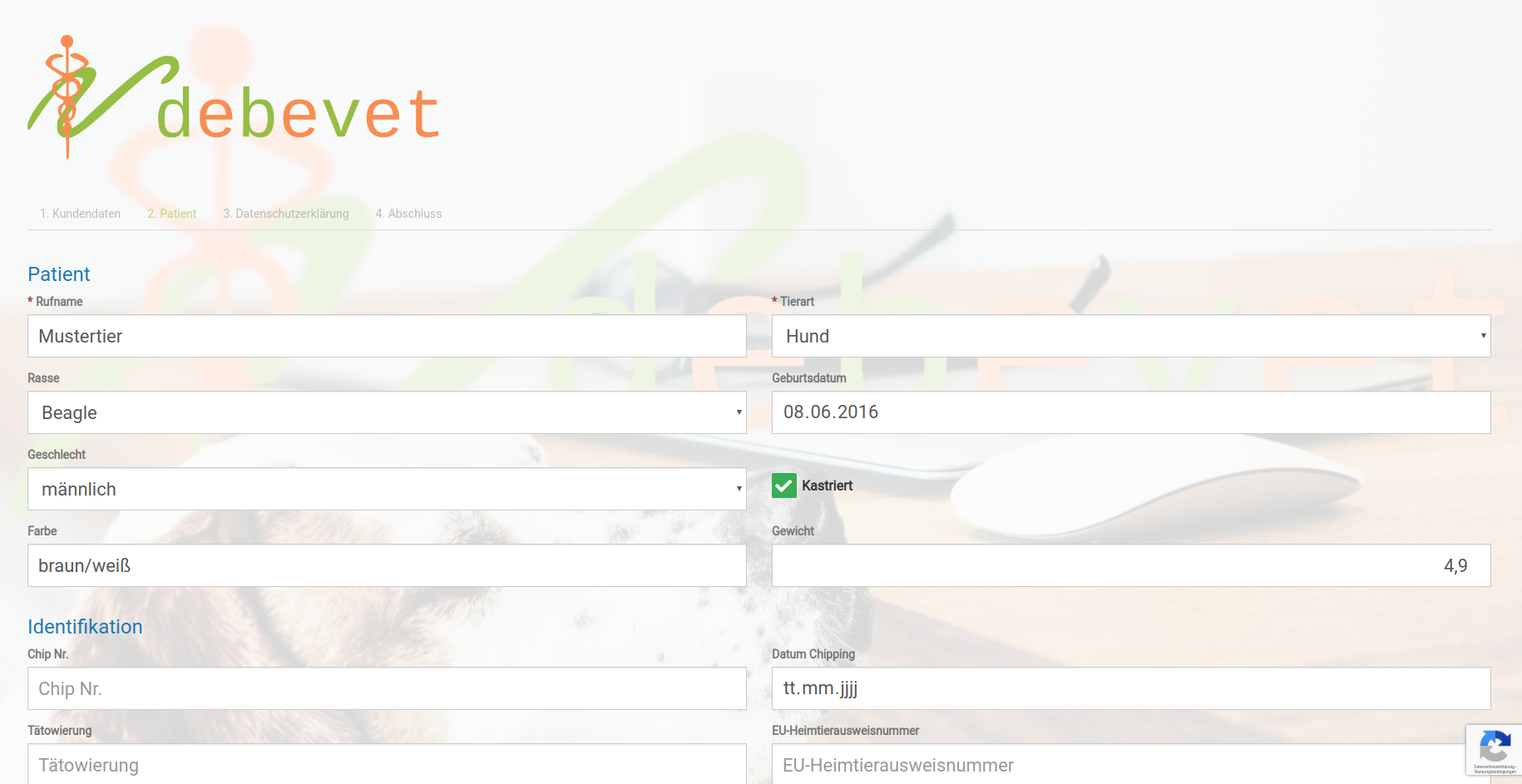
Anschließend werden, wenn Sie dies gesetzt haben, der Fragebogen und Datenschutzerklärung nacheinander angezeigt und ausgefüllt/akzeptiert.
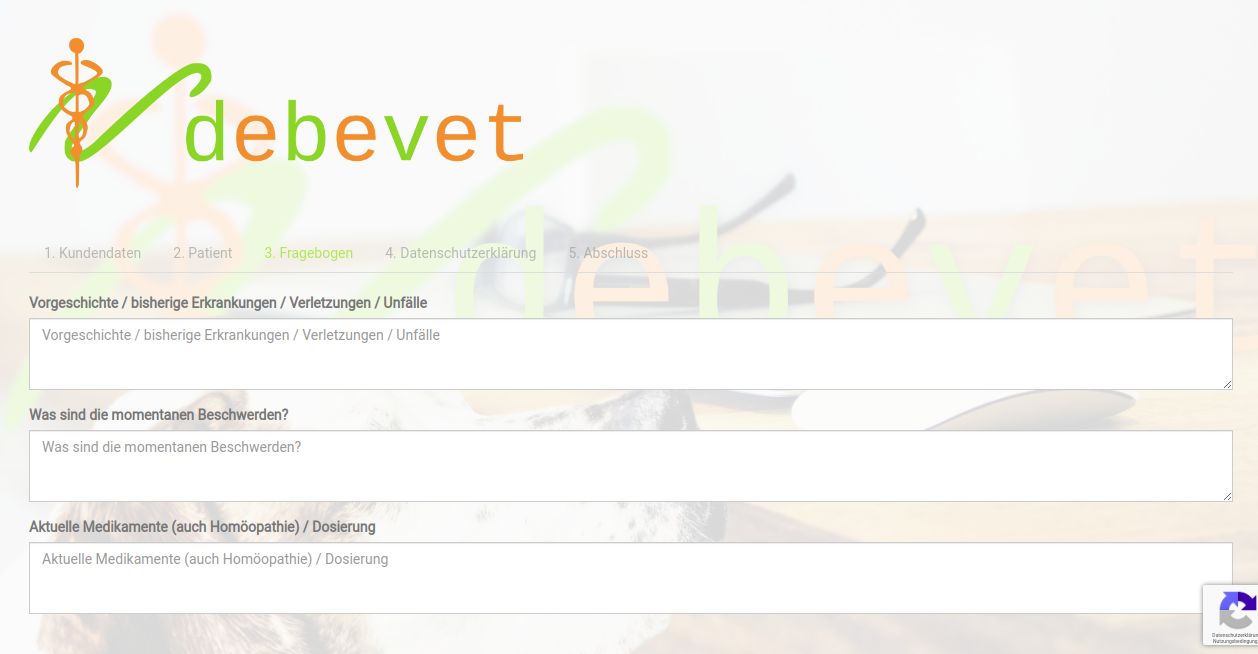
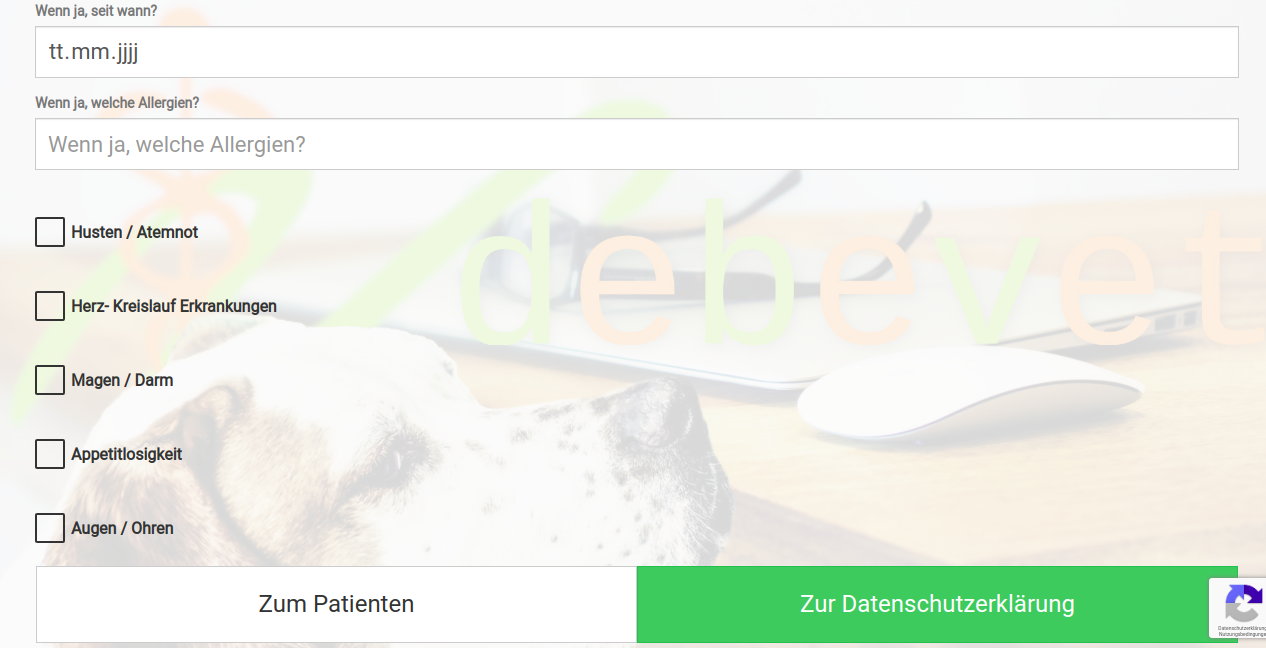
Am Tablet (oder auch am PC mit der Maus) können die Kunden dann die Datenschutzerklärung direkt unterschreiben.
Anschließend werden dem Kunden noch einmal alle Daten zur Kontrolle angezeigt und die Registrierung kann abgeschlossen werden.
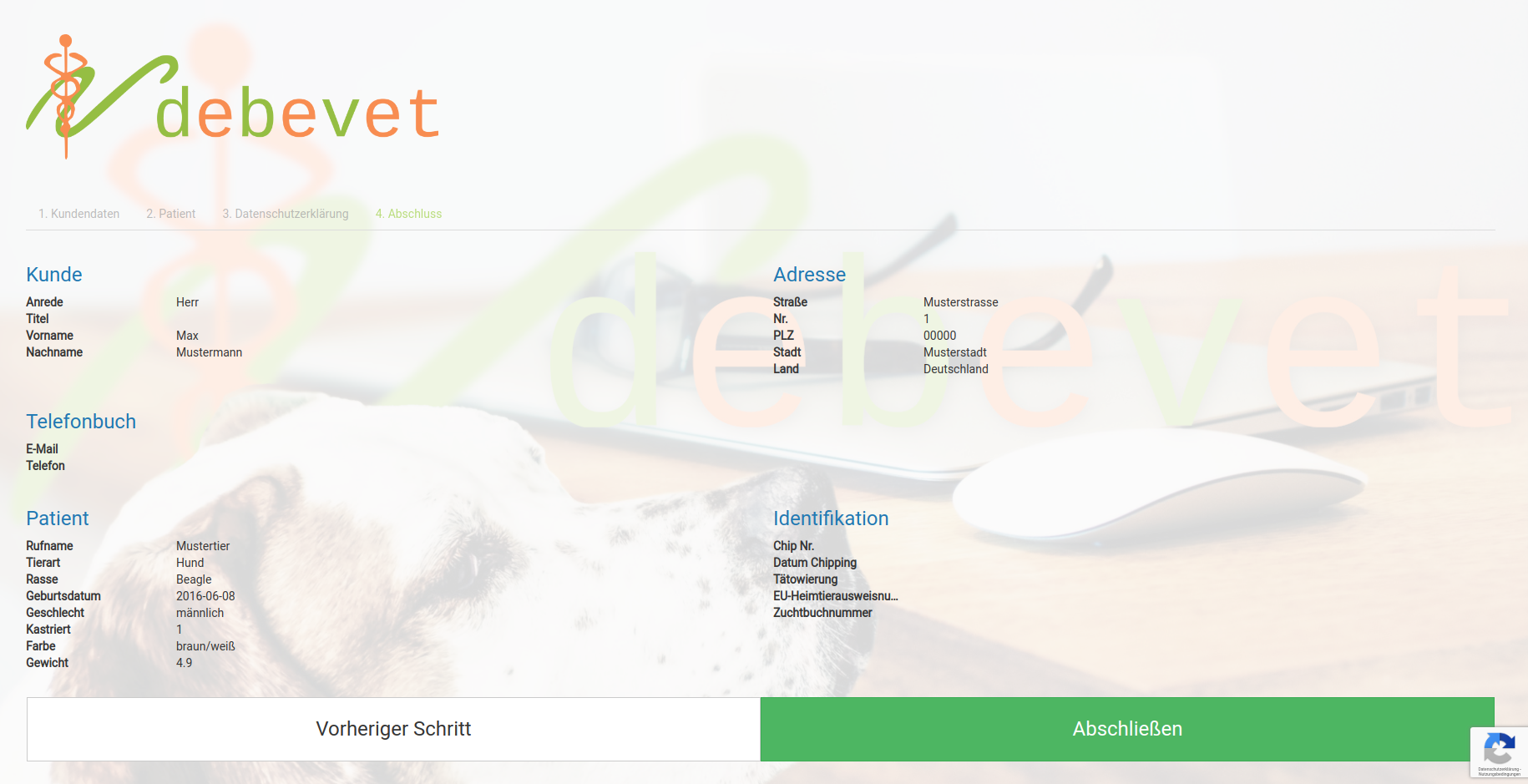
Bestätigung der Registrierung
Sie können in debevet einen eigenen Text hinterlegen, den Sie den Kunden nach Abschluss der Registrierung anzeigen lassen wollen.
Hinterlegen Sie diesen unter Administration und Textbausteine und dort den Textbaustein Kundenregistrierung erfolgreich.